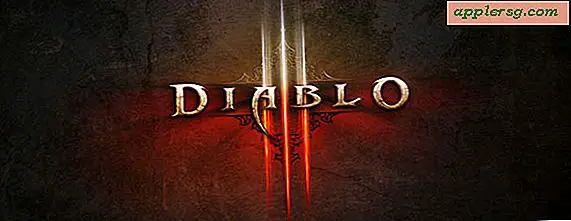Är din Mac långsam att vakna från sömn? Prova den här pmset-lösningen

Om din MacBook Pro eller MacBook Air känns långsam att vakna från sömn efter att den har sovit ett tag kan det vara en ganska enkel orsak: standby-läge. Standby-läge gör det möjligt för en Mac att ha upp till 30 dagars "vänteläge" -tid, vilket innebär att den kan sitta i ett längre sovläge för så länge innan du dränerar batteriet. I grund och botten fungerar vänteläge (och sömn) genom att dumpa allt från aktivt RAM till en sömnbildsfil på hårddisken, och när Macen vaknar från sömnen kopieras sömnbildfilen från hårddisken till RAM. Du kanske har gissat det här, men orsaken till att vissa Macar tar lång tid att vakna från sömnen är att processen för att kopiera innehållet av sömnbilder åter i minnet, och oftast ju mer RAM du har i en Mac desto långsammare kan processen vara. Som du kan föreställa dig kan det ta ett tag att kopiera 8GB eller 16GB data var som helst, även om en Mac har en super snabb SSD-enhet som den läser från.
En typ av lösningar är tillgänglig för nyare MacBook Pro- och MacBook Air-modeller, och det är att ändra väntelägefördröjningen från standardinställningen på 70 minuter till en högre inställning, vilket förhindrar att vänteläge används så snart. Detta kan vara en rimlig lösning för alla som är irriterad med långsamma vakttider, som pendlare och alla som drar en MacBook runt med dem hela dagen för periodisk användning. En potentiell nackdel är en något minskad batterilivslängd och en åtföljande minskning av Macs potentiella standby-livslängd, men för de flesta Mac-användare som har tillgång till en nätadapter minst en gång om dagen borde det inte vara ett problem.
Läs standardfördröjningen för vänteläge
Först, ta reda på vad standardlängden är genom att köra pmset-kommandot med -g-flaggan:
pmset -g |grep standbydelay
Du kommer se något så här (4200 verkar vara standard för MacBook Air, men ditt nummer kan vara annorlunda):
standbydelay 4200
Det är dags i sekunder innan Mac går in i vänteläge. Notera vad din standardinställning är för att det är vad du skulle använda om du skulle återgå till ändringen.
Ställ in viloläge för att vänta längre
Du kanske vill beräkna en tid som fungerar bättre för dina behov, men i den här artikeln kommer vi att gå med 12 timmar, för om din Mac har sovit i 12 timmar är antagandet att det är antingen natt, en helg, eller du är i en period av långsiktig resa eller lagring. Följaktligen är 12 timmar 43200 sekunder, således skulle kommandot pmset vara följande:
sudo pmset -a standbydelay 43200
Använda sudo-kommandot kräver administratörsbehörighet, så skriv in root-lösenordet och tryck på Retur. Ändringar bör då vara omedelbara.
Testa skillnaden och återgå till standardinställningarna
Eftersom standardinställningen ändå är över en timme kommer du inte att kunna berätta skillnaden förrän efter det att standard 70 minutersperiod har gått bort, men när du vaknar maskinen måste det hända mycket fortare eftersom det väntar tills hela 12 timmarsperiod att passera innan du går i djupt viloläge.
Om du vill återgå till standardinställningen (4200 sekunder i det här fallet), använd följande kommando:
sudo pmset -a standbydelay 4200
Allt detta borde fungera på samma sätt på skrivbordsmedier, men för de flesta skrivbord finns det ingen skada när du bara lämnar Mac-datorn pågår hela tiden istället, och därmed aldrig sova eller behöva tweak pmset-inställningar.
Det här tricket skickades in av Barry D. som fann det över på Ewal, och trots att det främst var inriktat på Retina MacBook Pro-användare, fann jag att det var lika effektivt för att påskynda långa väcktider på en MacBook Air (2012) med 8 GB RAM också. De gick med en mer aggressiv 24 timmars (86400 sekunder) period innan vänteläge aktiveras, men prova antingen på din Mac om du känner att det är långsamt att vakna efter att det har sovit ett tag, det borde hjälpa till avsevärt.